在指令行上,您可以搜尋具名物件 (例如圖塊、填充線、圖層或型式),然後透過選取啟動動作。
此搜尋方法提供略過指令和對話方塊的方法,以更快執行動作 (例如,設定預設型式、變更圖層或插入圖塊)。
範例:假設您要插入填充線樣式。您在指令提示中輸入 hatch 後,再按下「頁籤」以循環顯示選項,指令行建議清單便會展開以包括所有可用的填充線樣式。拖曳捲動軸以顯示其他填充線和漸層。您可以透過將游標懸停在名稱上,查看每個選項的縮圖。
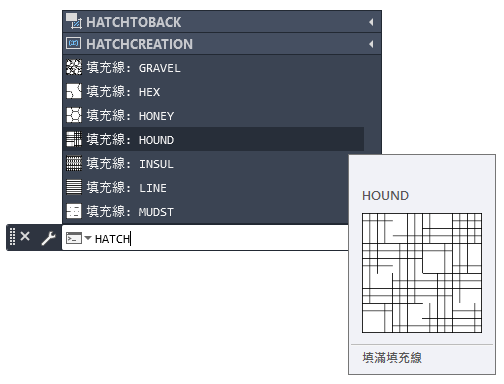
選取填充線的名稱,然後按一下圖面中的封閉區域或物件,以將其插入。
您也可以依內容名稱搜尋。例如,若要尋找填充線類型「斜線」,請輸入 hound。內容品類和名稱會顯示在建議清單中。

您可以選取該名稱,然後在繪製區的封閉區域內按一下,以插入樣式。
內容品類和動作
您也可以從指令行透過輸入關鍵字,搜尋特定品類的內容 (例如,文字型式或圖層)。
當您選取根據品類而不同的搜尋項目時發生的動作。
| 如果具名物件是... | 輸入此文字以顯示可用內容... | 選取項目以... |
|---|---|---|
| 圖塊 |
|
插入圖塊 |
| 標註型式 |
|
使選取的標註型式成為目前標註型式 |
| 填充線 |
|
填充線或填滿指定區域 |
| 圖層 |
|
使選取的圖層成為目前圖層 |
| 文字型式 |
|
使選取的文字型式成為目前文字型式 |
| 視覺型式 |
|
使選取的視覺型式成為目前視覺型式 (不適用於 AutoCAD LT) |